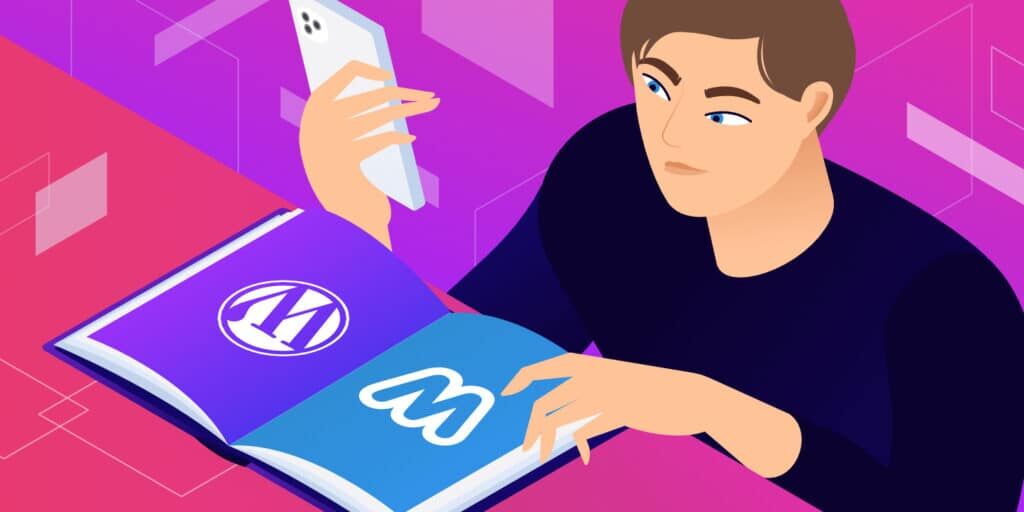
Weebly是人们在考虑发布网站时可能会考虑的众多网站建设者之一。为什么?它提供免费计划。但是,当您超出基本设置并且不想升级您的Weebly计划时会发生什么?在这种情况下,您最好的选择之一就是从Weebly迁移到WordPress。
在这个分步指南中,我们将引导您完成将现有网站从Weebly成功迁移到新的WordPress网站所需的操作。
在我们进行实际的迁移步骤之前,让我们看一下为了使过程尽可能顺利和容易而需要完成的一些事情。
- 从Weebly到WordPress:迁移先决条件
- 将Weebly网站迁移到WordPress的3种方法
- 迁移后
从Weebly到WordPress:迁移先决条件
我们知道您渴望并准备好将您的网站从Weebly迁移到WordPress。在这发生之前,让我们回顾一下在开始实际的网站迁移过程之前您应该已经处理的一些事情。
从一个CMS转到另一个CMS并不总是那么容易。Weebly和WordPress尤其如此。虽然我们正在为您制定步骤,但必须事先考虑某些事项。
也许要记住的最重要的事情是Weebly和WordPress之间的主要区别。
Weebly于2018年被Square收购,它不是一个开源系统。它是一个专有的拖放式网站构建器,可为人们提供立即开始构建网站并使其上线所需的一切。
虽然这一切都很好,但人们往往倾向于超越Weebly设置,因为他们想要更多的自由和控制他们可以在他们的网站上做什么和不能做什么。
WordPress正是为此而构建的。WordPress是一个开源系统,在控制和灵活性方面为用户提供了大量选择。
使用WordPress,用户可以自定义(几乎)任何东西,包括底层源代码、主题和功能(通过插件),这提供了极大的自由。
现在我们已经强调了这两个平台之间的核心差异,让我们来看看您需要执行的具体操作,以确保您从Weebly顺利迁移到新的WordPress网站。
注册域名
如果您从Weebly之类的平台迁移到WordPress,您可能需要注册和购买域名。由于Weebly有一个免费计划,在那里建立网站的用户有一个如下所示的URL:
mysite.weebly.com
现在,情况并非总是如此。因此,如果您已经拥有域名,请随时跳至下一部分。
有几个不错的域名注册商可供选择。您想要考虑诸如定价和可用的TLD(顶级域名)名称之类的事情。
购买域名是将您的网站从Weebly迁移到WordPress的第一步。我们关于如何选择最佳域名注册商的深入指南可以让您更详细地了解此过程。
购买主机
现在您已经准备好一个域名,现在是购买主机的时候了,这样您就可以让您的新WordPress网站正常运行。同样,您需要启动并运行您的WordPress站点,并在您的域名上安装全新的WordPress,以便您可以正确执行迁移。
安装和设置 WordPress
您可以通过几种不同的方式在您选择的域名上安装WordPress并使其正常运行。您安装它的方式可能取决于您选择使用的托管平台。
如果您在使用cPanel的托管服务提供商上,那么设置WordPress并没有那么困难。有一个一键式安装过程,但有一些细节需要填写和需要考虑的选项。非技术用户可能会遇到一些问题。
另一方面,你也可以为您的服务器安装宝塔面板,也可以实现一键操作来安装WordPress。
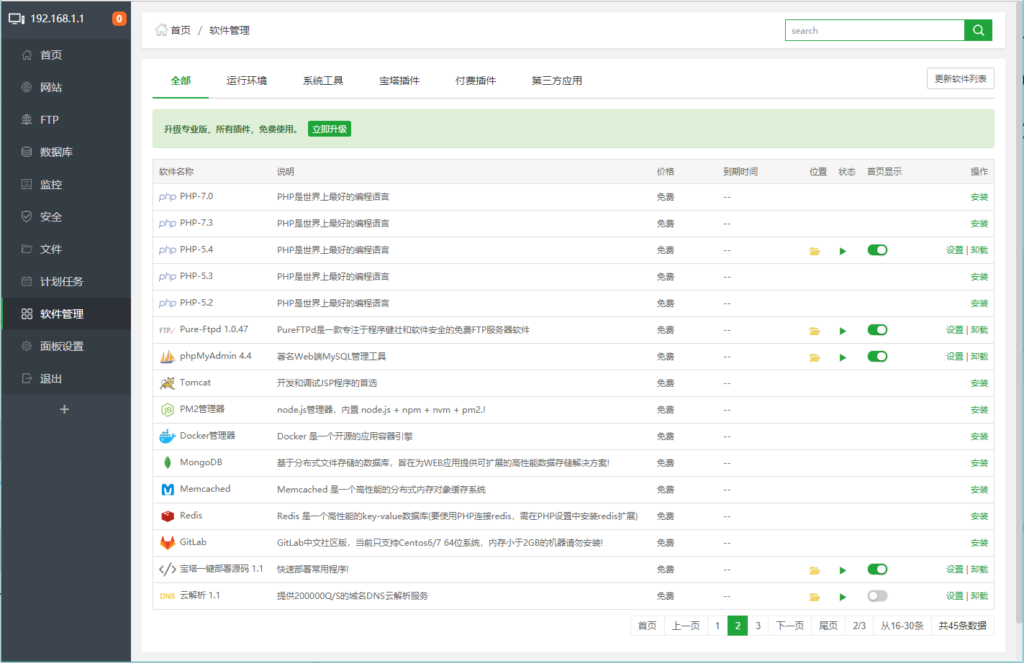
使用宝塔面板安装WordPress
将Weebly网站迁移到WordPress的3种方法
至此,您已准备好执行迁移。将您的网站从Weebly迁移到WordPress有三种主要方法。这些包括:
- 手动迁移(免费DIY)
- 自动迁移(插件免费和付费)
- 外包迁移(付费)
让我们一起回顾一下这三种方式。
手动迁移
手动将您的Weebly网站迁移到WordPress并不是一项艰巨的任务。实际上,这可能是您想要的方式,因为这是最简单的过程。您所要做的就是将内容从一个地方复制并粘贴到另一个地方。
手动进行迁移最吸引人的部分是您要确保每条内容都以您想要的确切方式正确传输。
这里要考虑的一件事是您在Weebly上当前网站的大小。手动迁移有点费时,所以如果您有一个大型站点,使用自动化方法或外包方法可能是个好主意,我们将在下面介绍这两种方法。
第 1 步:在WordPress中创建页面和文章
在您开始将内容从Weebly复制和粘贴到WordPress 之前,如果您创建页面和文章开始,这将有助于该过程更快。
这加快了该过程,因为您不必随时创建页面和文章。
有几种方法可以做到这一点;您可以手动创建页面和文章,一对一,或者您可以使用名为Bulk Page Creator的插件 来更快地批量创建页面。
如果您确实想使用此插件,请继续在您的WordPress网站上安装并激活它。
激活插件后,转到设置 ,然后单击Bulk Page Creator选项卡。

Bulk Page Creator插件选项
单击Multiple Pages mode复选框,然后从那里输入您要创建的每个页面的名称并使用逗号分隔它们。
示例: test1、test2、test3等。不要在逗号和页面标题之间留下任何空格。
您可能还想在此过程中使用另一个插件。Quick Bulk Post & Page Creator插件允许您做与Bulk Page Creator完全相同的事情,除了它扩展到文章、媒体、层次结构等等。
安装此插件后,单击工具 ,然后选择Quick Post Creator选项卡。
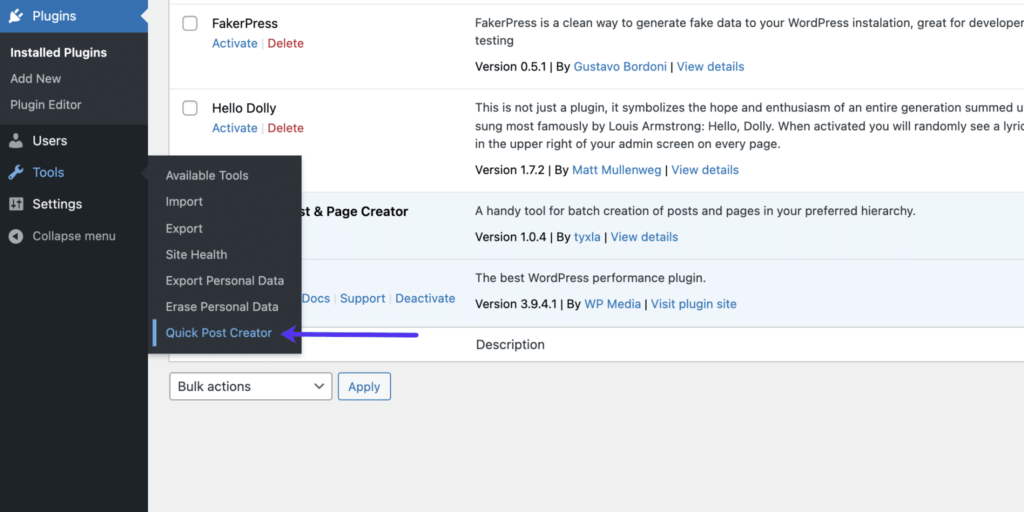
Quick Bulk Post & Page Creator插件
进入插件选项页面后,您将看到该插件提供了更多功能。但是,我们想用它来创建批量文章。您可以看到我们在一些文章示例中写道。
继续创建您需要的文章标题,使用选项设置您喜欢的配置,然后在您准备好创建文章时单击页面底部的Bulk Insert按钮。

Quick Bulk Post & Page Creator插件选项
执行此操作时,您可以转到仪表盘的文章部分并查看已创建相关文章。
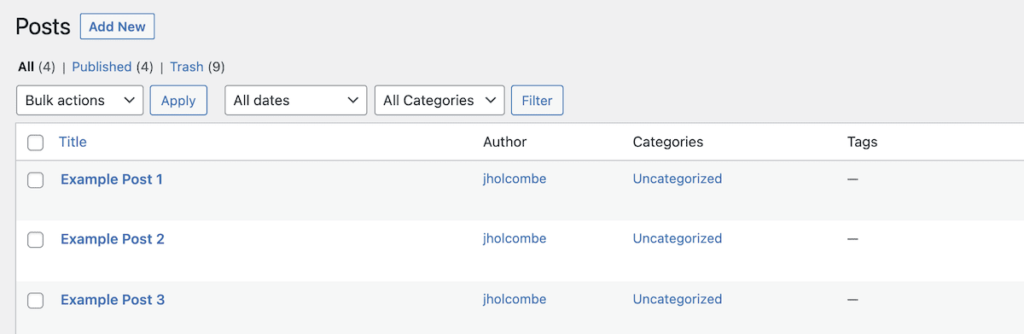
相关文章已创建
注:Quick Bulk Post & Page Creator插件已经有一段时间没有更新了。但是,正如您在上面看到的那样,我们确实对其进行了测试,它仍然可以完美地添加批量文章和页面。
第 2 步:将内容从Weebly复制并粘贴到WordPress
现在您已经在WordPress中创建了所有相关页面和文章,是时候开始从您的Weebly网站复制内容并将其粘贴到新网站上正确的文章或页面上。
这需要多长时间?好吧,这取决于您必须带来的内容量。而已!手动过程非常简单,但可能很耗时。
还应该注意的是,您当然希望将所有相关图像从Weebly带到WordPress。
为此,您需要直接从Weebly网站保存图像,然后手动将它们上传到WordPress媒体库。
一旦图像在您的库中,您只需将它们放在正确的页面或文章中即可。
不要忘记修复任何内部链接,以便它们指向新WordPress站点中的正确位置。
您可以为来自您的Weebly站点的每个文章和页面手动执行此操作,或者提供Weebly上的旧URL和WordPress上的新URL设置为特定模式,您也可以选择使用正则表达式选项 。
自动迁移
自动从Weebly迁移到WordPress网站可能会很好,因为您可以摆脱更多手动复制和粘贴程序。但是,通常使用插件来移动这样的内容可能会给您留下一些在导入完成后可能需要整理的东西。
还有一个问题是要找到合适的插件,以便在一个地方为您提供所有必要的工具。
有许多插件选项可以帮助您完成此过程。问题是它们中的许多都非常旧,并且有一段时间没有更新。的确,它们中的大多数仍然有效,但是对于本文的这一部分,我们希望找到既免费又最新的东西。
为此,我们将使用Feedzy RSS Aggregator插件。该插件不仅提供了一种可靠的方法来帮助您自动化Weebly到WordPress的迁移过程,而且他们还提供了该插件的高级版本。
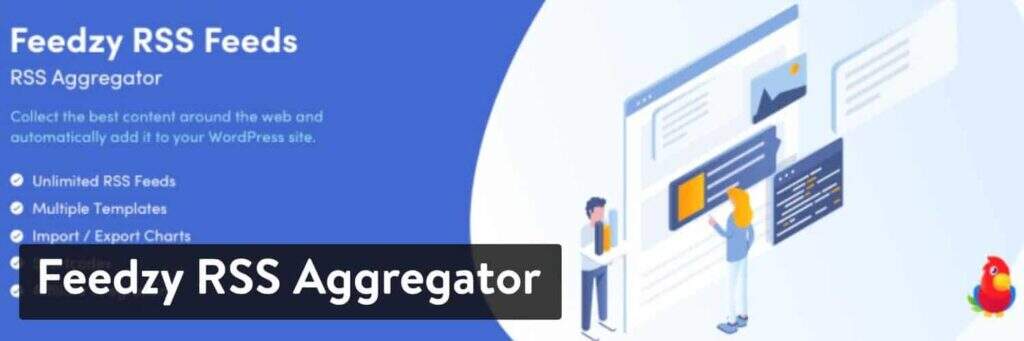
Feedzy RSS Aggregator插件
应该注意的是,我们正在使用这个插件的免费版本来执行文章迁移过程。如果您在发布文章时想要更多功能,请随时深入研究高级版本,看看它是否提供了您需要的东西。
让我们使用这种更自动化的方法将您的网站从Weebly转移到WordPress。
第 1 步:安装并激活Feedzy插件
在您的WordPress仪表盘中,通过单击插件然后安装插件转到插件安装区域。这会将您带到需要搜索Feedzy插件的位置。
继续使用可用的搜索字段搜索Feedzy。当您看到它时,请直接从您的仪表盘安装并激活它。
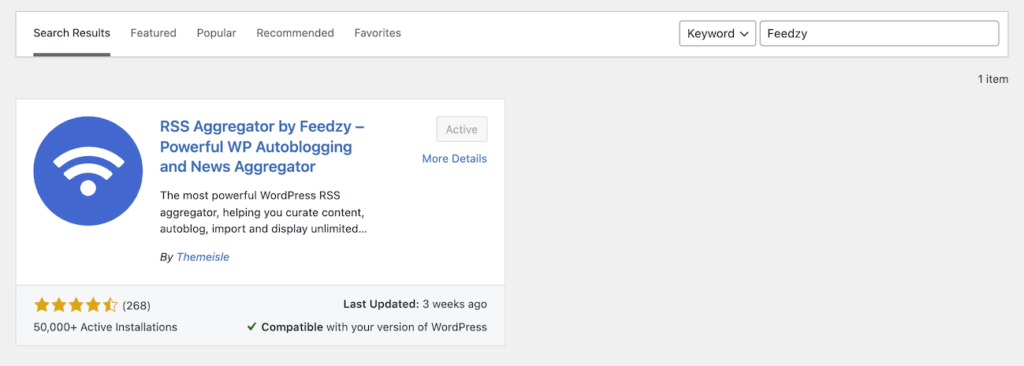
搜索Feedzy插件
现在插件已安装并激活,您可以使用它提供的功能。我们要做的是使用它来获取您的Weebly网站RSS Feed,并使用该提要在您的新WordPress网站上创建文章。
第 2 步:找到“Import Posts” 选项卡
激活Feedzy后,在WordPress仪表盘中找到主选项卡并单击它。从那里,您需要单击“Import Posts” 选项卡以创建新的导入并从您的Weebly站点获取文章。
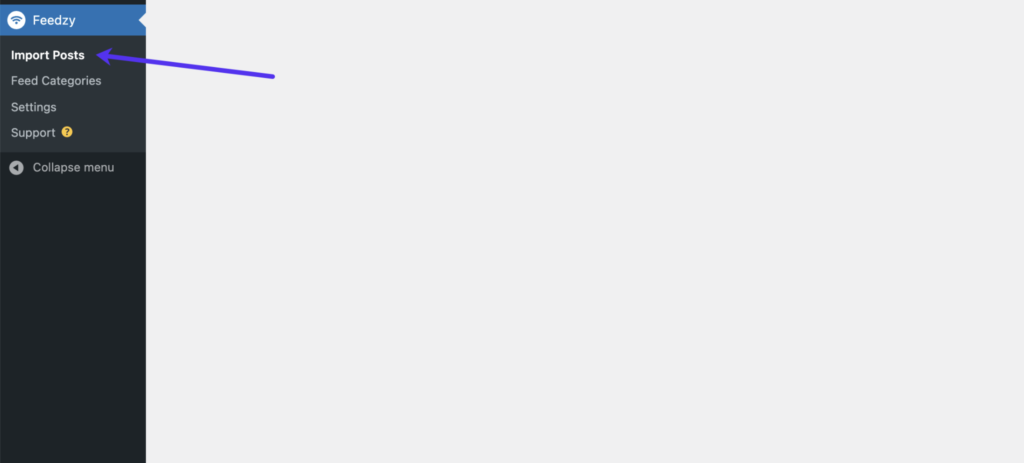
找到“Import Posts” 选项卡
进入本节后,继续并单击 页面顶部的“New Import ”按钮。这将带您进入Feedzy的主要配置选项,并允许您将RSS Feed导入您的网站。
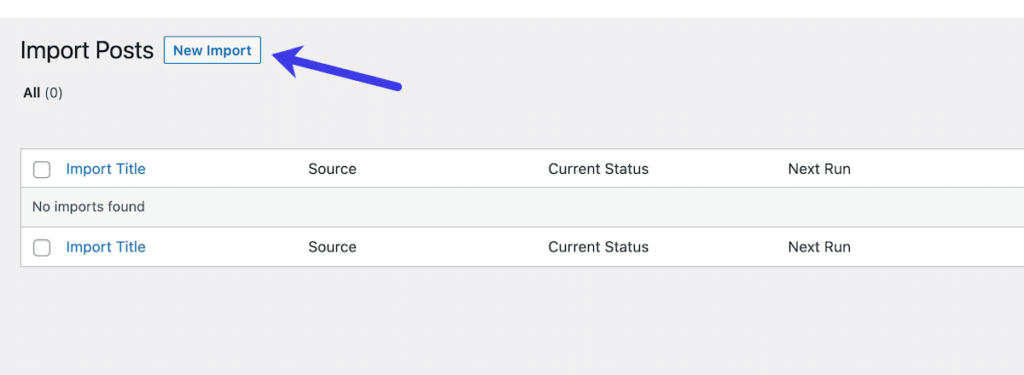
单击“New Import ”按钮
第 3 步:将文章从Weebly导入WordPress
此时,您已到达插件的主要导入提要页面。您将使用此页面将来自Weebly的Feed直接导入您的新WordPress网站。
继续并为您的导入命名。该名称可以是与提要相关的任何名称,也可以是您想要的任何名称。请记住,如果需要,您可以一次引入多个提要。
您想将您的 Weebly 网站的提要 URL 直接放入标有“来源”的字段中。如果您想知道您的Weebly Feed URL究竟是什么,它通常是以下之一:
- https://yourdomain.com/1/feed
- https://yourdomain.com/feed
- https://yourdomain.com/rss
从那里,填写您认为合适的其余设置和配置。请记住,并非每个提要设置看起来都相同。您如何执行这部分过程的很多方式取决于您的配置。
这是您将要查看的布局。您可以看到某些选项不可用,因为它们只是高级版本的一部分。
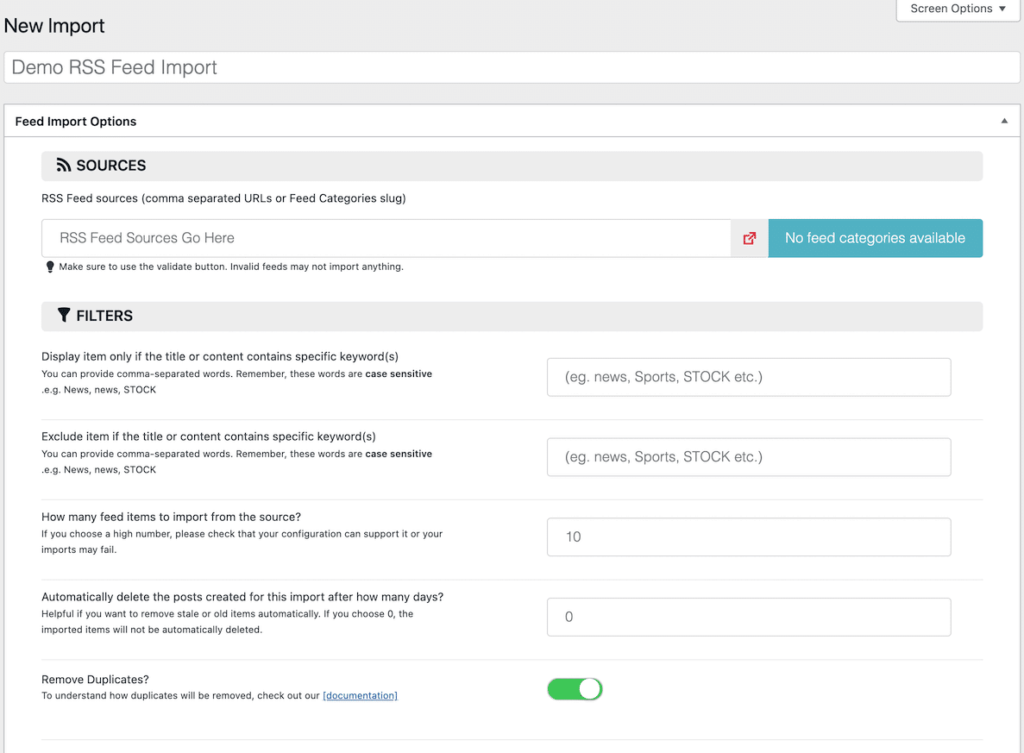
命名您的导入并填写RSS Feed源
您可以继续向下滚动并分配更多元素。
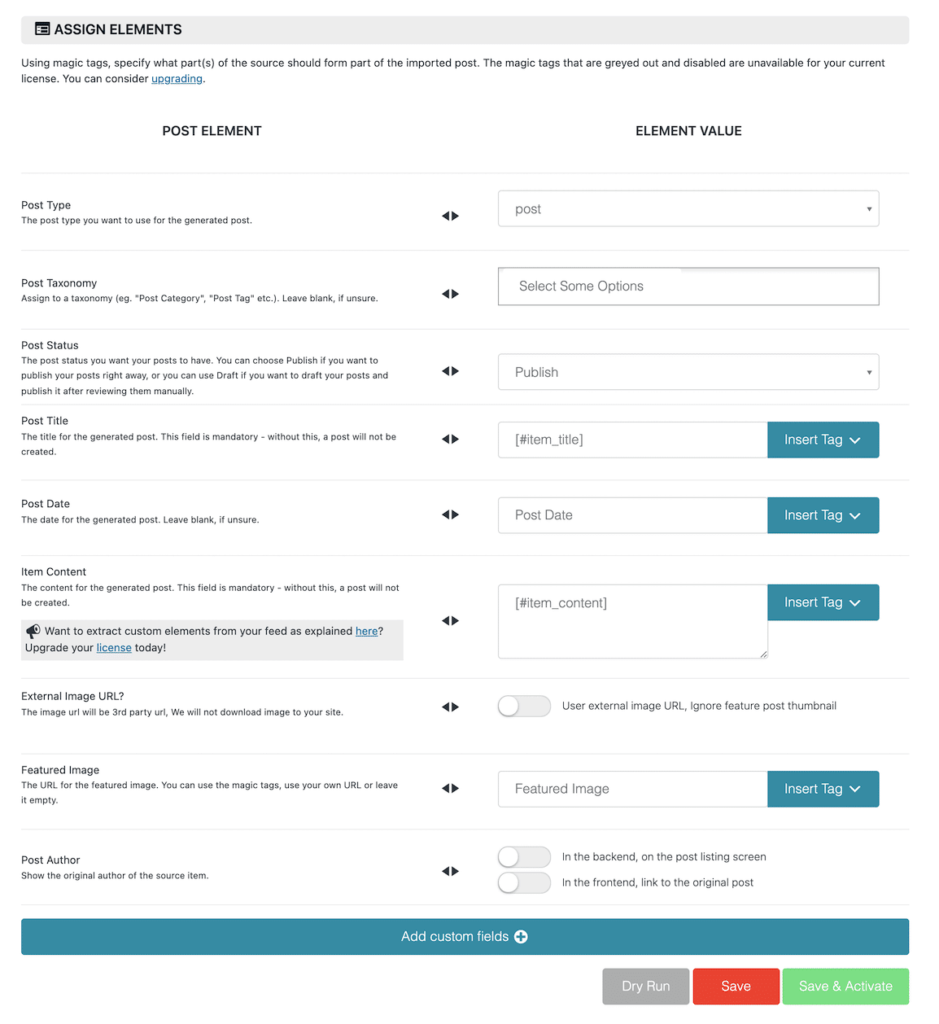
分配更多元素
当您按照需要填写所有选项后,是时候单击页面右下角的“保存并激活”按钮了。
这会自动导入提要并带您返回“Import Posts”部分。
从这里,您将看到从您选择的提要中找到和导入的内容。
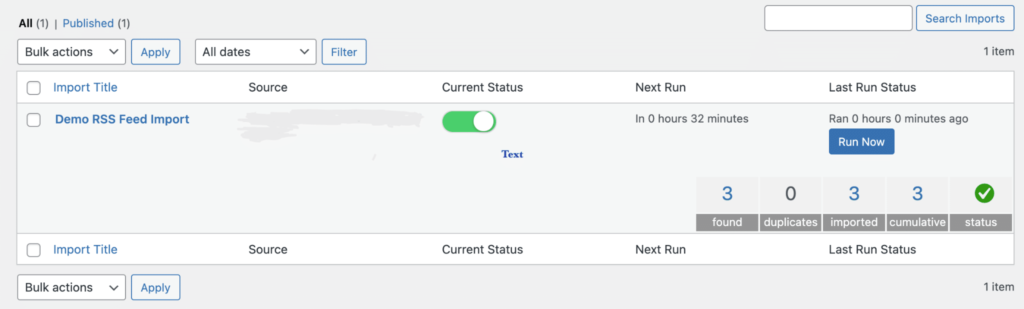
查看您的导入
第 4 步:导入页面和图像
与手动方法一样,将页面和图像从Weebly导出到WordPress必须以不同的方式完成,因为页面不包含在RSS Feed中。
您有几个选项,具体取决于您拥有的页数。您可以使用我们上面讨论的复制和粘贴方法来完成您的页面,或者您可以使用几个不同的插件来完成这个技巧。
如果您需要使用插件方法,请前往您的Weebly网站并将页面导出为HTML文件。您也可以请求他们的支持为您执行此操作,但您可能需要等待几天才能得到回复。
获得HTML格式的页面后,您可以使用HTML Import之类的插件 将这些页面文件导入您的WordPress站点。
随意手动保存它们,然后将它们上传到您的WordPress媒体库中。
您也可以通过FTP或SFTP批量上传文件 。如果您熟悉此选项,它将节省一些时间。
将Weebly外包到WordPress迁移
还有另一种方法可以轻松地从Weebly迁移到WordPress,几乎没有任何麻烦。如果您对外包项目感兴趣,那么这是一个很好的选择。
有几个网站提供出色的Weebly到WordPress迁移服务。这使您可以输入一些信息,然后坐下来让他们为您处理。
我们有两个很好的建议给你。
CMS2CMS
CMS2CMS 是一项自动化服务,使您能够从任何平台迁移到WordPress。
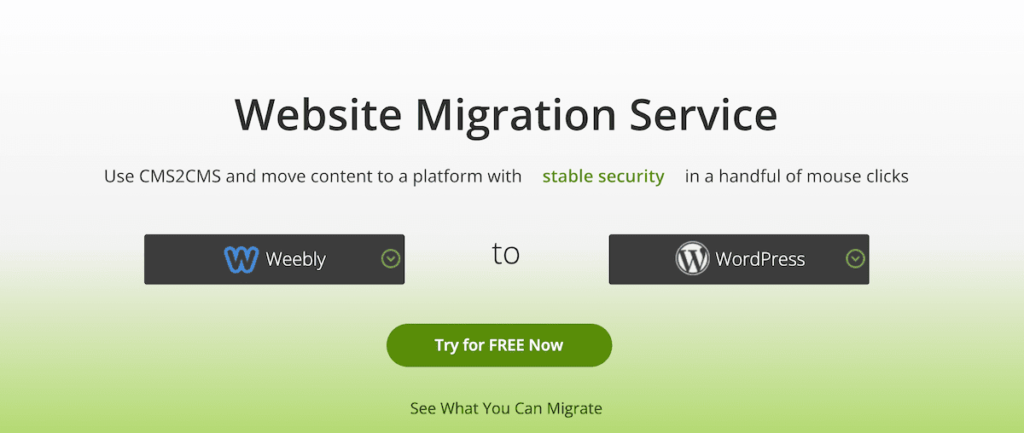
CMS2CMS
它们提供了一个轻松、流畅和完全自动化的过程。尽管这是一项高级服务,但它提供了免费的演示迁移,可传输有限的内容。这样,您就可以确切地看到它是如何工作的以及该过程是多么容易
CMS2CMS还提供了一个免费的迁移计算器,您可以快速填写并单击几下即可获得迁移成本。
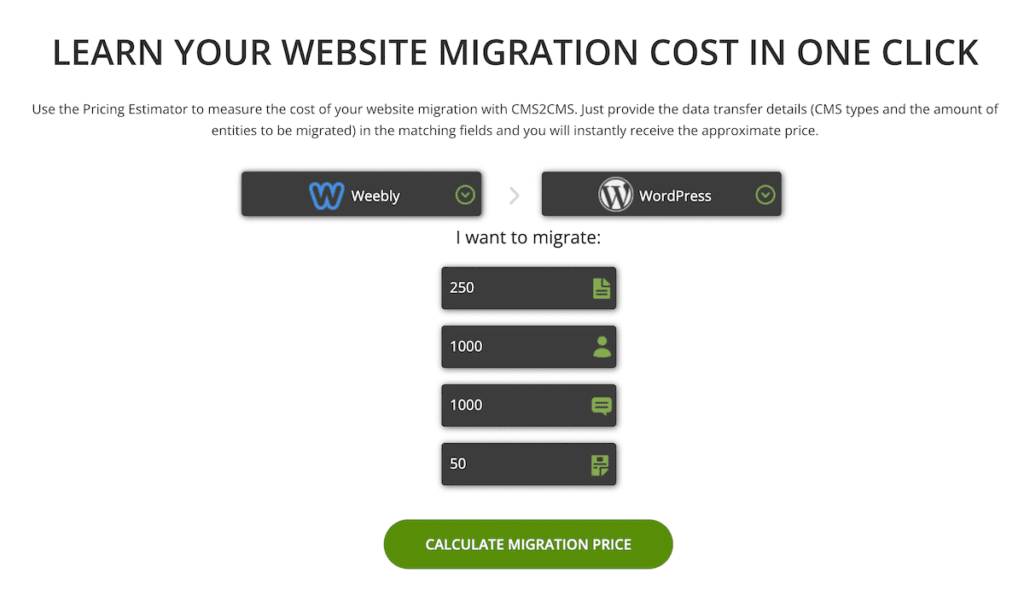
CMS2CMS迁移计算器
如果您想免费尝试有限的流程,请在他们的网站上注册一个帐户,然后通过他们的分步流程来查看它是否适合您。
WordHerd
将您的Weebly迁移到WordPress网站的另一个不错的选择是WordHerd。
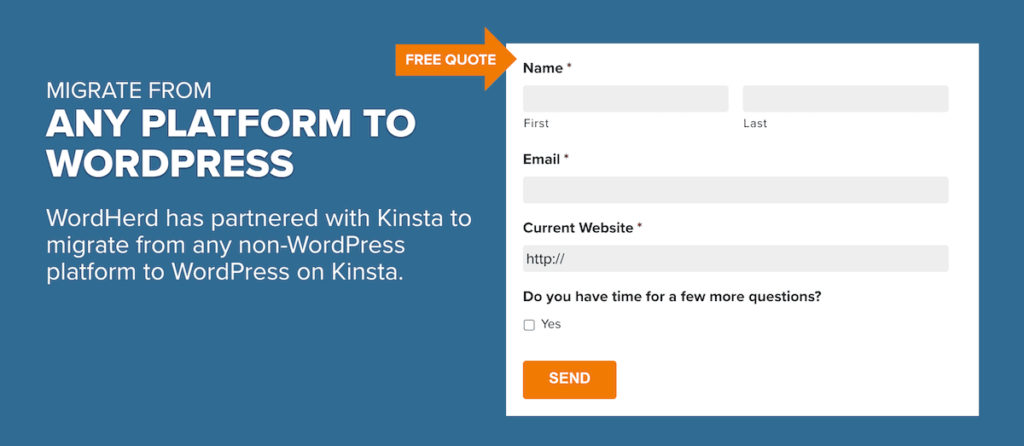
WordHerd
他们提供全方位服务的迁移服务,允许您从任何平台迁移到WordPress。
无论您的网站有多大或多小。WordHerd与从小型企业网站到大型公司的所有人合作。
要开始为您的Weebly到WordPress迁移提供免费报价,请访问他们的网站并填写“免费报价”表格。
尽管我们喜欢自己做事情,但有时(根据情况)将迁移简单地外包会更好。是的,您需要支付一些费用,但这是一个有保证的过程,可以让您比手动和自动过程更快地设置和运行。
迁移后
无论您选择哪种方法,迁移过程完成后都需要考虑一些事项。
主题和插件
WordPress有适用于任何利基的主题,因此请选择一个在您的新网站上使用。您可以根据需要安装和自定义它。 这些WordPress主题使设计更容易并且非常用户友好。是的,可能会有一点学习曲线,但是在您完成一些事情之后,您应该可以轻松构建和设计您的新网站。
相反,WordPress也有一个庞大的插件库。您可以下载并安装任何想要帮助扩展网站功能的插件。
固定链接
确保您的固定链接结构是您想要的结构也很重要。您可以访问WordPress仪表盘中的固定链接,并将它们设置为您想要的。
我们知道在使用WordPress固定链接时需要考虑很多事情,因此这份WordPress固定链接的终极指南会有所帮助。
指向您的DNS
最后但并非最不重要的一点是,如果您还没有这样做,那么您最后要做的就是将网站DNS从Weebly指向您的托管平台。
完成此操作后,您有机会立即将站点推送到现场,或者在暂存环境中工作以在将站点推送到现场之前将其放置在您想要的位置。
概括
将网站从Weebly迁移到WordPress不一定是一个过于复杂的过程。但是,根据内容的数量以及您可以访问的插件和工具,这可能是一个更激烈的过程。
这就是我们提供三种方法来执行此过程的原因。因此,在手动、自动化和外包选项之间,您应该能够找到适合您的方式。

 成为VIP
成为VIP


